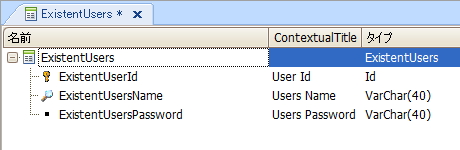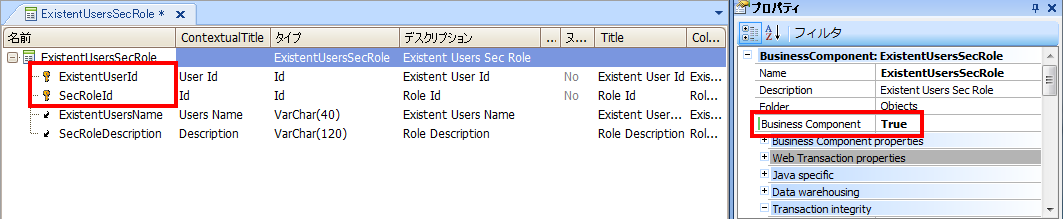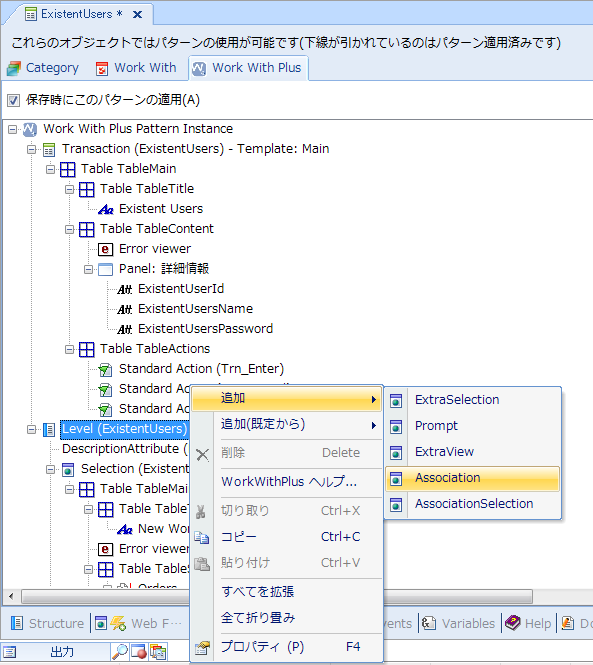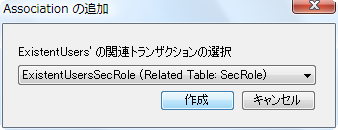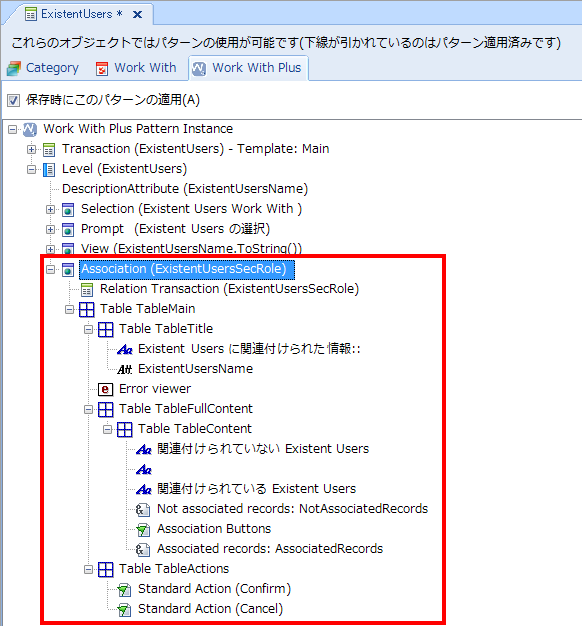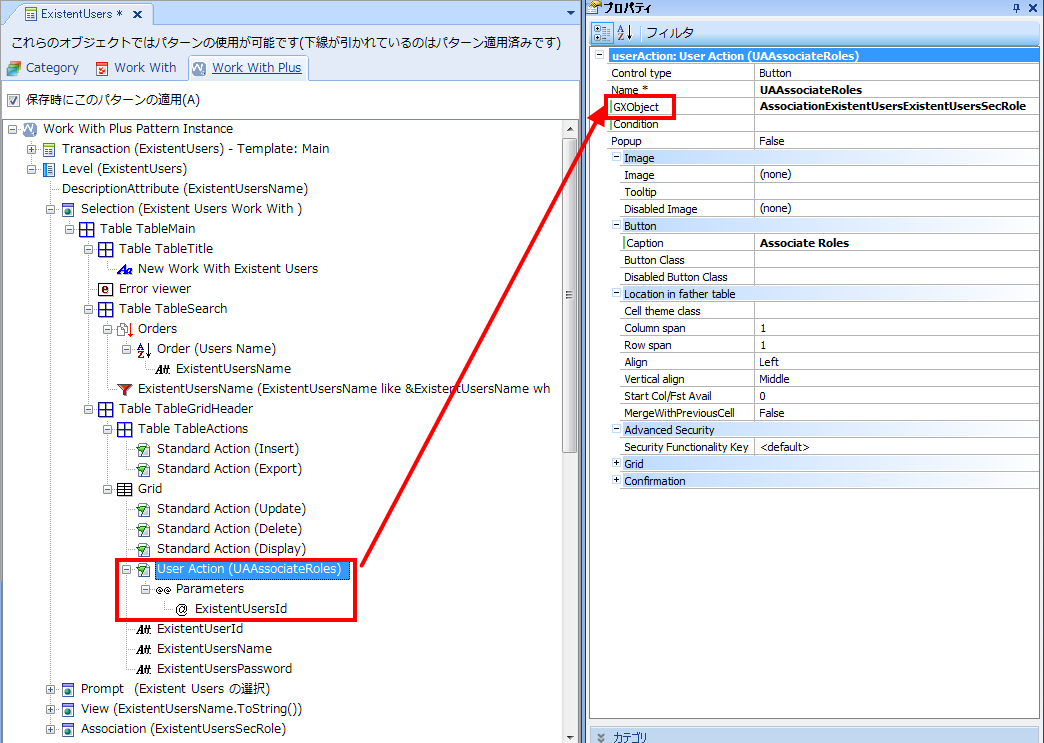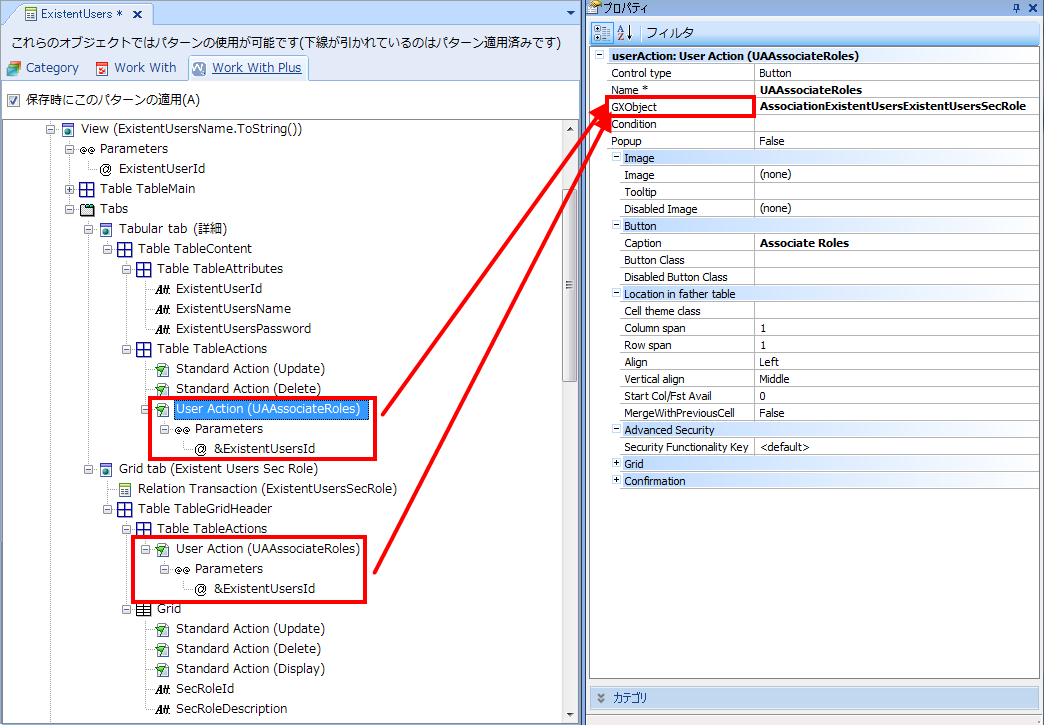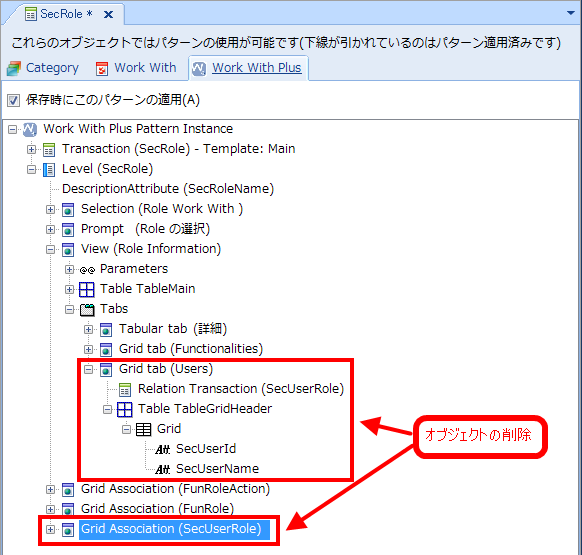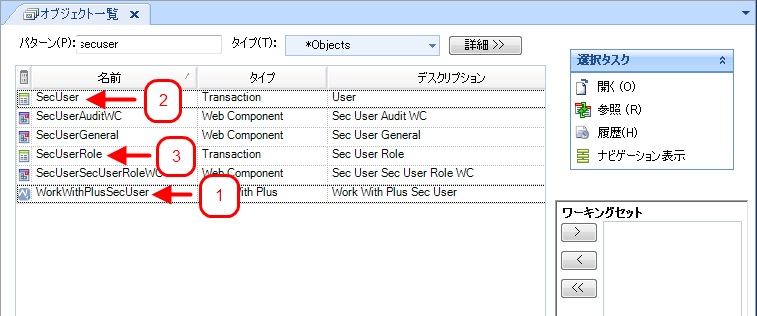WorkWithPlus のセキュリティへの既存ユーザーテーブルの適応 |
|
アプリケーションにユーザーのテーブルが設定されていても、まだセキュリティが実装されていない状況が多く見られます。 この場合、WorkWithPlus では、アプリケーションから既存のユーザーテーブルを WorkWithPlus のセキュリティに適応させることを可能にする機能が提供されます。 これを実行するには、次の手順に従って操作します: 例を使用して説明します。たとえば、次のようなユーザーテーブルがあります: 手順 1 - 既存のユーザーテーブルとトランザクション SecRole の間に新しい関連付けトランザクションを作成して、このトランザクションをビジネスコンポーネントとして設定します: 手順 2 - ExistentUsers WWP のインスタンスから WWP Association オブジェクトを作成し、ターゲットとして SecRole を選択します: 手順 3 - Association オブジェクトを呼び出す ExistentUsers WWP インスタンスの Selection オブジェクトに User Action を追加します:
手順 4 - 手順 3 を繰り返しますが、User Action を View オブジェクトの TabGeneral および GridTab ExistentUsersSecRole (このタブは、このインスタンスで [インスタンスの更新] を実行した後で表示されます) に挿入します: 手順 5 - SecRole の WWP インスタンスから GridAssociation オブジェクトを削除し、View オブジェクト内で対応する GridTab を削除します:
手順 6 - [オブジェクト一覧] から SecUser トランザクションの WorkWithPlus インスタンスを削除し、次に SecUser トランザクション、最後に SecUserRole トランザクションを削除します:
手順 7 - SecLogin Web パネルを変更し、[UserName] および [Password] に割り当てられた変数のドメインが項目属性 ExistentUsersName、ExistentUsersPassword に基づくようにします。また、「DoLogIn」イベントの動作も変更して、既存のユーザーテーブルにナビゲートするようにします。 手順 8 - SecGrantAllAccessToAdminRole プロシージャーのナビゲーションを変更して、パターンから生成されたユーザーではなく、(ExistentUsers テーブルからの) ユーザーを考慮に入れます。ナビゲーションが正しいことを検証します。 手順 9 - 次に SecGetRolesFromLoggedUser プロシージャーを開いてナビゲーションを変更し、パターンから生成されたユーザーではなく、(ExistentUsers テーブルからの) ユーザーを考慮に入れます。ナビゲーションが正しいことを検証します。
手順 10 - 最後に SecUpdateAdvancedSecurityObjects Web パネルを開き、トランザクション (ExistentUsersName) の userName の SecUserName 変数を変更します。
手順 11 - SecRole WWP のインスタンスに [インスタンスの更新] を実行します。 手順 12 - プログラムを実行して、正常に動作するかどうかを検証します。 Copyright © 2007-2015 DVelop Software Solutions - www.workwithplus.com
|